|
|
|
|
|
Usa Standard > Salva disegno per salvare il disegno corrente. Clicca a destra per aprire la finestra dialogo Salva con nome. |
|
|
|
|
|
Usa Standard > Salva disegno per salvare il disegno corrente. Clicca a destra per aprire la finestra dialogo Salva con nome. |
I colori del filato sono impostati per ogni layout disegno. Tutti e tre i disegni campione devono essere modificati in base alle esigenze delle impostazioni della macchina.
1Clicca l’icona Apri. Il dialogo Apri disegno si apre.
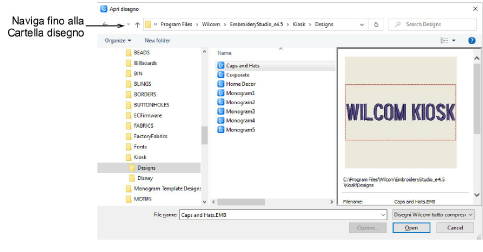
2Naviga fino alla cartella Disegni della tua installazione EmbroideryStudio 2025:
C:\Program Files\Wilcom\EmbroideryStudio 2025\Kiosk\Designs
In alternativa, specifica la tua cartella.
3Seleziona un disegno da modificare e clicca Apri.
4Usa gli strumenti Tavolozza colori per aggiungere o rimuovere colori in base all’impostazione filo sulla/le macchina/e.
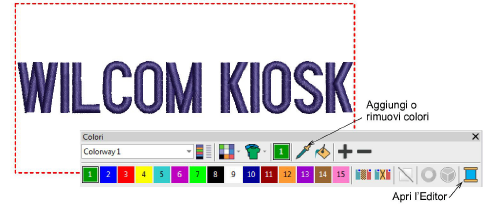
5Apri il docker Fili e seleziona il diagramma filo.
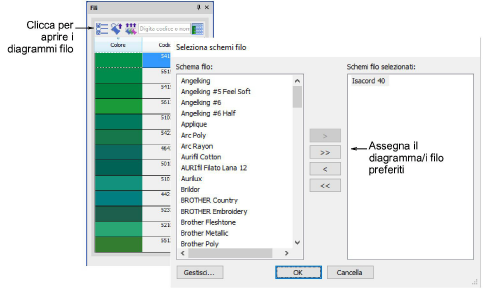
6Assegna i fili alla tavolozza con il pulsante Abbina tutti. In alternativa, seleziona i fili corrispondenti all’impostazione fili della tua macchina, quindi assegnali. Il layout disegno si imposta automaticamente al primo colore della tavolozza. Il tooltip ti suggerisce il filo corrispondente di ogni colore.
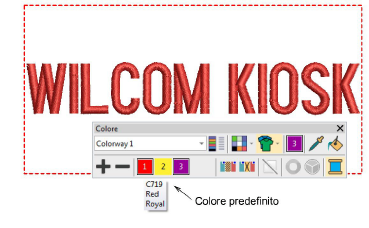
7Clicca Salva per salvare il file nella cartella disegno. La tavolozza modificata per questo disegno apparirà nel chiosco la prossima volta che lo azioni.